สรุปผล Competency
 คลิกกล่อง บทบาทประธาน
คลิกกล่อง บทบาทประธาน

1. แสดงตารางรายการใบประเมินทั้งหมดที่เป็นประธานกรรมการ คลิกปุ่ม "ดำเนินการ" เลือก (Competency) สรุปผลการประเมิน
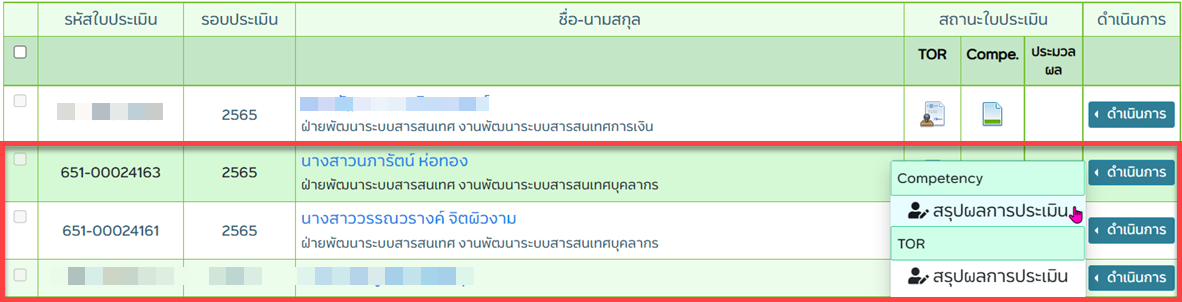
2. แสดงหน้าจอ ใบประเมินพฤติกรรมการปฏิบัติงาน ประกอบด้วย
- รายละเอียดของผู้รับการประเมิน, รอบประเมิน, รหัสใบประเมิน, ชื่อหัวหน้างาน
- ตาราง รายการสมรรถนะที่ประเมิน แสดงรายการสมรรถนะ 9 รายการ แต่ละรายการมี 5 ระดับสมรรถนะ
- แสดงความถี่การให้คะแนนการประเมินของกรรมการทุกท่านที่ยืนยันผลการประเมินแล้วในสัญลักษณ์รูป 
- แสดงข้อความแจ้งจำนวนกรรมการที่ได้ยืนยันผลการประเมินแล้ว และ ตารางรายชื่อกรรมการ พร้อมทั้งสถานะการประเมินของกรรมการแต่ละท่าน
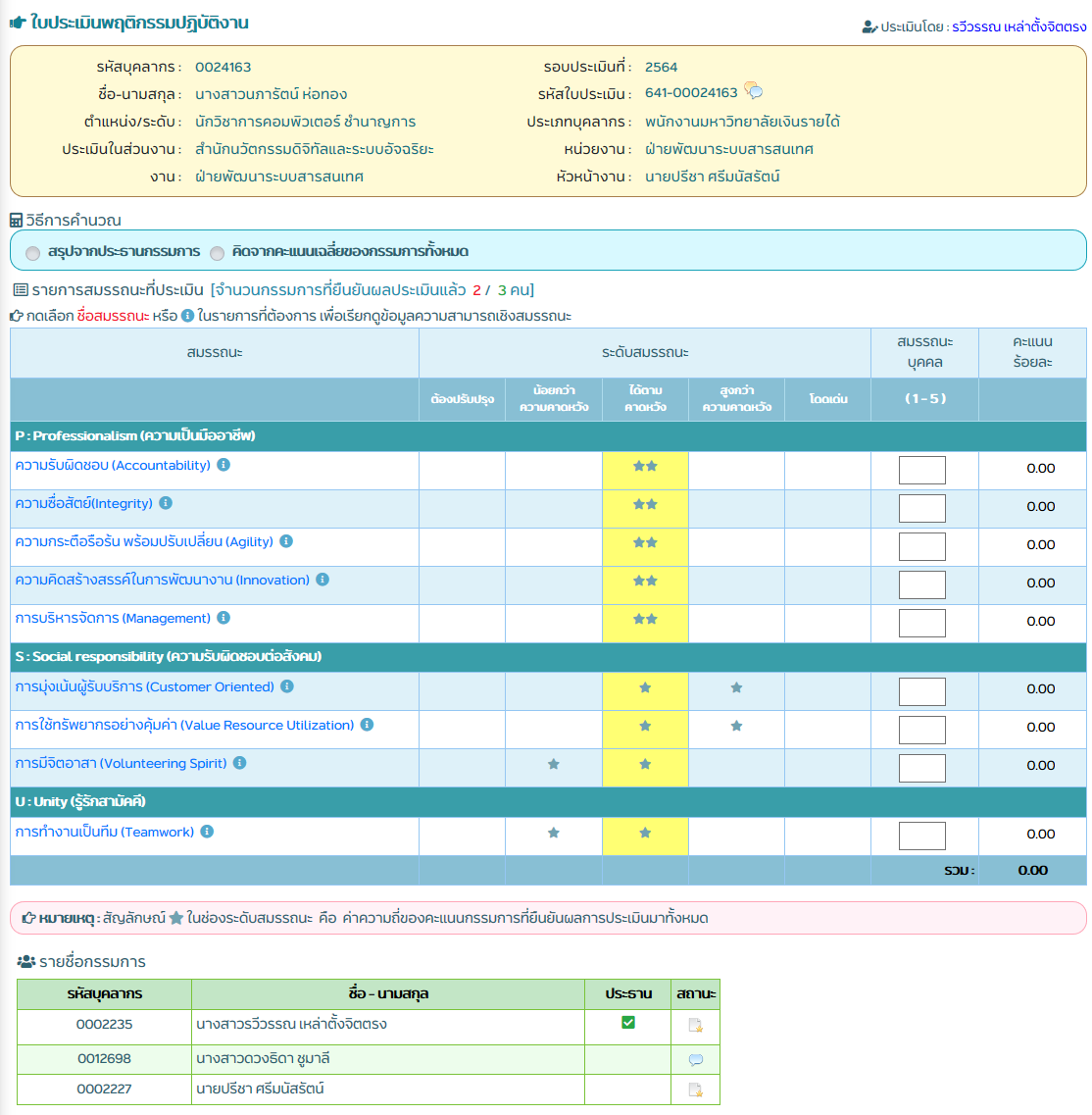
3. มีวิธีการคำนวณให้เลือก 2 วิธี ได้แก่
- 1) สรุปจากประธานกรรมการ คือ ประธานเป็นผู้กรอกคะแนนสรุปในแต่ละรายการสมรรถนะ
- 2) คิดจากคะแนนเฉลี่ยของกรรมการทั้งหมด คือ ระบบจะนำคะแนนจากกรรมการทุกท่านที่ยืนยันผลการประเมินแล้วมาคำนวณตามสัดส่วนการประเมินที่เกณฑ์กำหนด *** สามารถใช้วิธีนี้ได้ในกรณีที่ประธานได้ประเมินและยืนยันผลประเมินในบทบาทกรรมการแล้ว ***
หากไม่เลือกวิธีการคำนวณ มีข้อความแจ้งเตือน ดังรูป
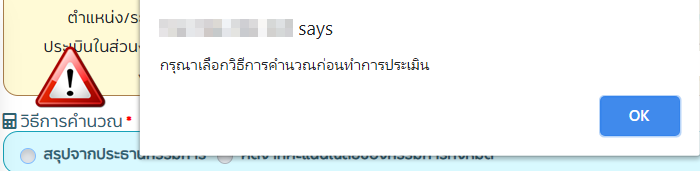
หากไม่ได้ทำการประเมินในบทบาทกรรมการมาก่อน จะมีข้อความแจ้งเตือนว่า " ไม่สามารถคำนวณคะแนนเฉลี่ยได้ เนื่องจากยังไม่มีการประเมินและยืนยันจากประธาน "
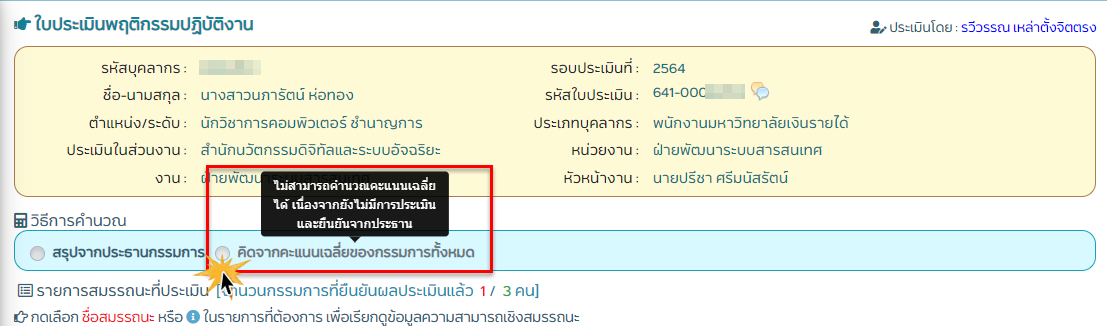
4. คะแนนร้อยละ ระบบจะคำนวณให้อัตโนมัติ
5. ระบบจะนำรายการสมรรถนะที่มีช่องว่างสมรรถนะ (ช่องสมรรถนะบุคคลน้อยกว่า 3) มาแสดงในตาราง "แผนพัฒนารายบุคคล" และคลิกเลือกไว้ให้เป็นค่าเริ่มต้น ประธานสามารถเลือก/ไม่เลือกรายการช่องว่างสมรรถนะได้เอง (ไม่จำกัดจำนวนรายการ) ว่าต้องการให้ผู้รับการประเมินพัฒนาเร่งด่วนในรายการนี้หรือไม่?
6. เลือกรายการ "วิธีการพัฒนา" และ "ระยะเวลา" ที่เหมาะสมในการปรับปรุงพัฒนาเพื่อผลสัมฤทธิ์ของงาน
7. กดปุ่ม "บันทึกข้อมูล" เพื่อบันทึกคะแนน
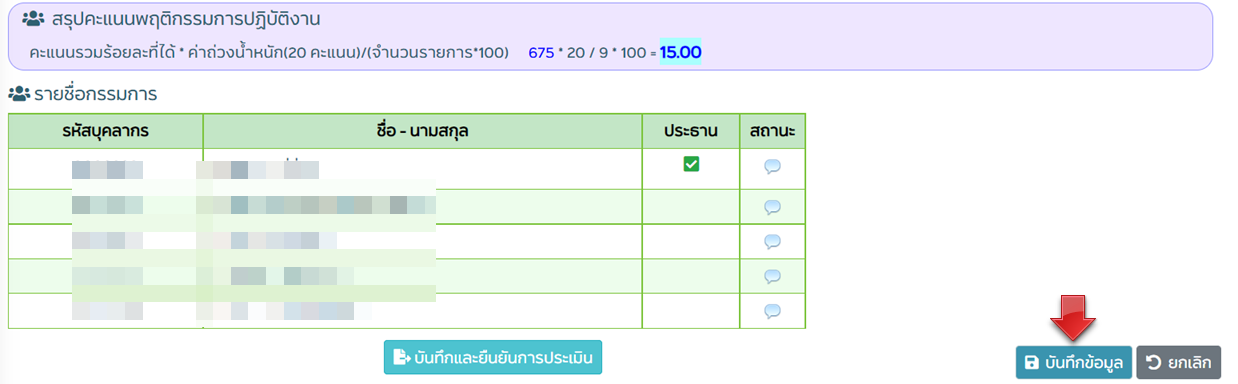
8. แสดงกล่องข้อความแจ้งยืนยันการสรุปผลการประเมิน กดปุ่ม "ตกลง"
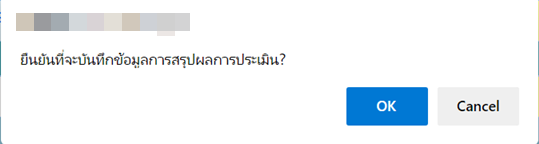
9. เมื่อบันทึกการสรุปผลประเมินแล้ว สถานะใบประเมินเป็น ประธานกำลังสรุปผล 

Created with the Personal Edition of HelpNDoc: Create cross-platform Qt Help files